Dalle statistiche di google analytics, ho visto che spesso chi approda su gemini31 ci arriva dopo aver usato come chiave di ricerca "creare traccia su google earth" o qualcosa di simile. Ho pensato allora di inserire qualche informazione su come uso google earth per creare le mie tracce che poi uso su gps nei vari giri esplorativi che faccio sia in bici che in moto. Per prima cosa si avvia Google Earth e nell'elenco dei luoghi personali (sulla sinistra della schermata di google earth) ci si posiziona sulla cartella in cui si vuole creare la nuova traccia. Fatto questo, cliccando sul tasto indicato dalla freccia rossa (foto qui sotto) si aprirà una nuova finestra con una serie di opzioni disponibili. Queste opzioni sono le proprietà che la nuova traccia avrà.
clicca sull'immagine per ingrandire
Si assegna un nome alla traccia, gli si da un colore distintivo ed eventualmente anche l'unità di misura che si vuole:
clicca sull'immagine per ingrandire
Una volta configurate tutte le opzioni disponibili, è importante non cliccare sul tasto OK. Cliccando su OK la finestra si chiude e non è più possibilie disegnare la traccia. E' facile sbagliarsi e per abitudine sicuramente capiterà di cliccare su OK, in questo caso basta ricercare nell'elenco di sinistra dei "luoghi personali" di Google Earth il nome della nuova traccia appena creata e fare click con il tasto destro del mouse, poi cliccare di nuovo su "proprietà" per far tornare la finestra di configurazione della traccia. Quindi: lasciando questa finestra delle proprietà della traccia aperta, la si trasciana a lato sinsitro della schermata della visuale satellitare (foto di sinistra qui sotto) per avere lo spazio necessario per disegnare la nuova traccia sul lato destro. A questo punto basterà iniziare a disegnare direttamente con il mouse la nuova traccia sulle foto satellitari come una serie di punti uniti tra loro da una linea retta. Questi punti saranno dei veri e propri track point che poi saranno interpretati dai vari gps durante il cammino.
clicca sull'immagine per ingrandire
Disegnare una nuova traccia tra montagne e boschi dove non è visibile alcuna strada battuta presuppone che si sappia cosa si sta tracciando (facilmente ci si potrebbe trovare nei guai). Non è che si può tracciare a caso una riga per poi percorrerla. Spesso vagamente dalle foto satellitari si intuisce in alcuni tratti che probabilmente potrebbe esserci una strada o un passaggio ma non si ha mai la certezza fino a quando non si va sul posto di persona. Non è raro imbattersi in strade chiuse o inesistenti, o peggio ancora sbucare su strapiombi impossibili da percorrere. Fortunatamente Google Earth permette di studiare più in dettaglio la traccia disegnata ricavando le percentuali di inclinazione del terreno, la lunghezza e le medie totali del percorso. Per ricavare tutte queste informazioni, basta cliccare con il tasto destro del mouse su un qualsiasi punto della traccia disegnata per far comparire il menù con le varie opzioni disponibili (foto qui sotto a sinistra) e cliccare su "mostra profilo elevazione". Comparirà in basso un grafico con tante informazioni importatni (foto qui sotto a destra)
clicca sull'immagine per ingrandire
Dal grafico possiamo ricavare queste informazioni su questa ipotetica traccia in foto: Lunghezza totale di 4,61 Km, guadagno in elevazione di 298 metri in 3,44 km e perdita di elevazione di -149 metri, quindi l'arrivo è più alto in quota della partenza. Possiamo ricavare le percentuali di inclinazioni del terreno che sono vitali quando si pianifica un tracciato in bici. Su questa traccia si capisce che la pendenza massima in salita è del 35,2% e per la discesa la pendenza massima è del 33,2% per un totale medio del pendio dell' 8,5% in salita e di -11,2% in discesa. Per quel che mi riguarda mediamente so che salite al 10% sono fattibili ma posso essere noiose e stancanti se troppo lunghe, salite del 20% possono appiedarmi, tutto quello che è salita tra il 23% e il 30% circa è per me infame! quindi in questa traccia so che per un tratto sarò sicuramente costretto ad andare a piedi dato che rilevo 35% di salita. Questi valori sono importanti anche in moto dove so che generalmente dopo il 30% c'è da stare attenti e assolutamente non da percorrere da soli.
Tutti questi valori sono ricavati dall'intera traccia, ma se voglio sapere quale è il punto esatto dove la salita arriverà oltre il 30% posso trovarlo facendo scorrere i mouse sopra il grafico dove potrò leggere tutti i dettagli di ogni singolo punto. Posso anche evidenziare solo un tratto dell'intera traccia per analizzare i valori medi di quel singolo pezzo. Tenendo premuto il tasto sinistro del mouse sull'inizio del tratto del grafico interessato, si scorrere verso destra o sinistra per marcare la traccia fin dove ci interessa. Una volta evidenziato il tratto tutti i valori indicati dal grafico riguarderanno solo quel tratto selezionato.
clicca sull'immagine per ingrandire
Questa usata nelle foto è solo una traccia inventata ma se fosse praticabile io la percorrerei dalla destra del grafico verso sinistra perchè preferisco salite rapide (anche se quasi impossibili da pedalare per le pendenze) cosi in soli 800 metri arrivo in quota e poi mi gusto circa 3,4km di lunga discesa.
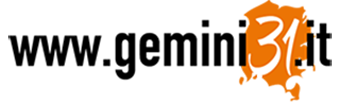
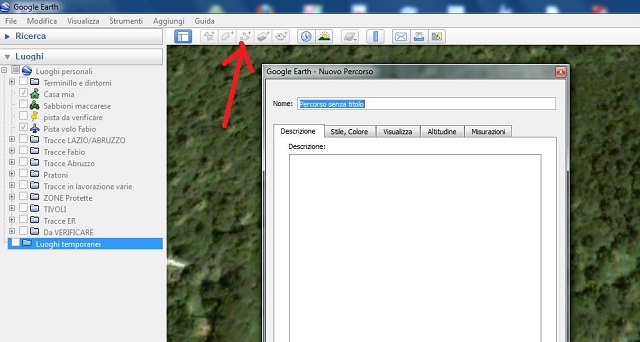
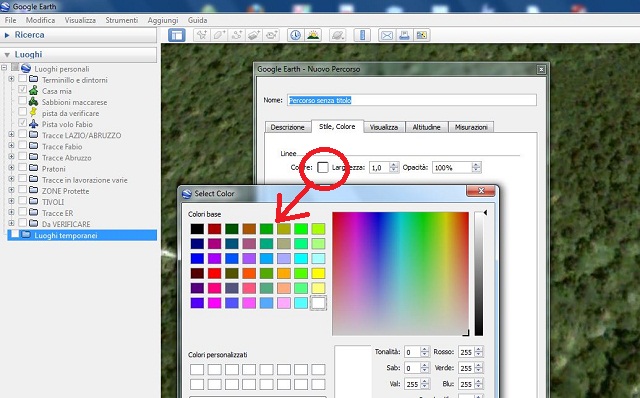
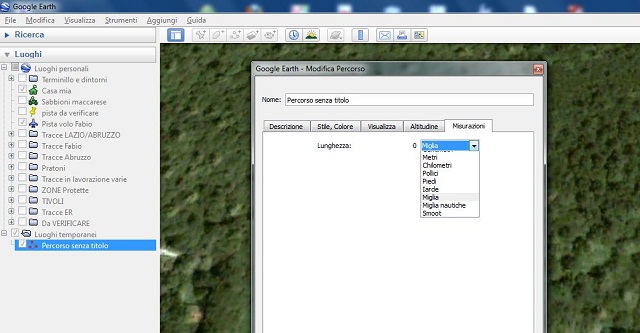

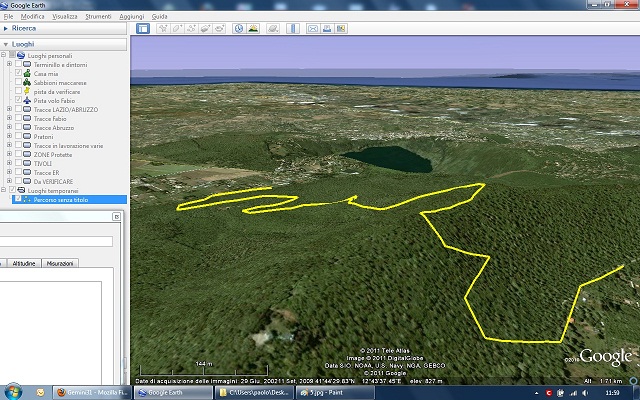
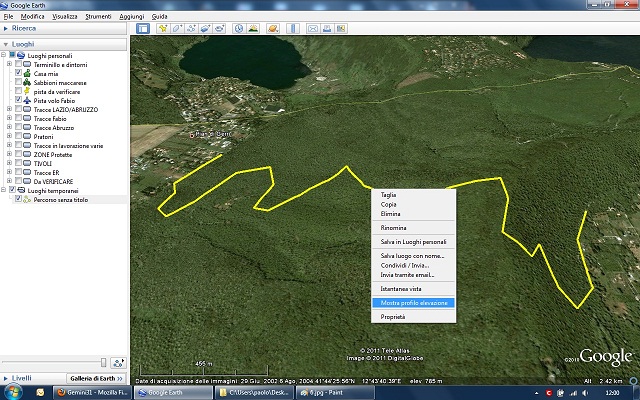
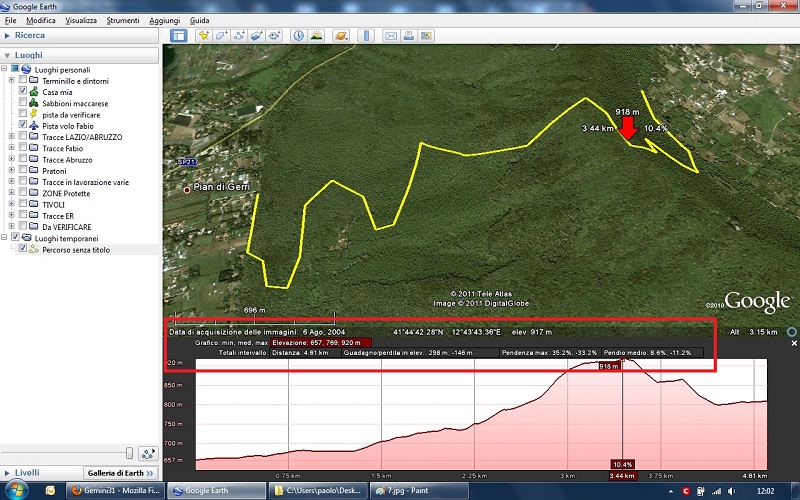
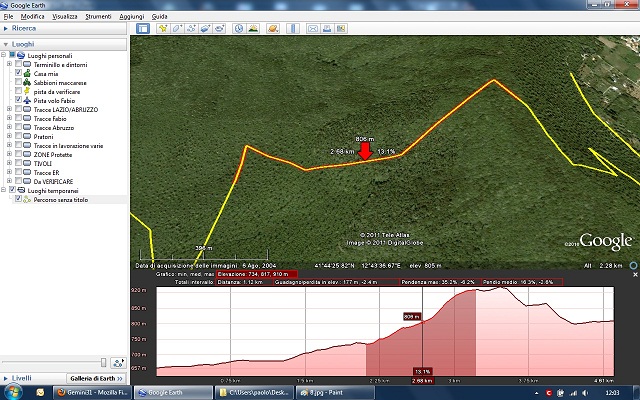
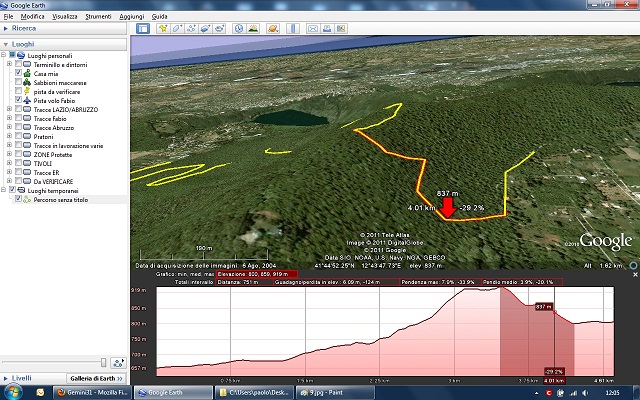
Commenti
Se in Google Earth vai nel menu "Aggiungi" e poi selezioni "Foto" ti si apre una finestra dove vedrai una serie di campi da configurare che sono abbastanza intuitivi da capire. La parte difficile è l'inserimento delle coordinate, cioè vedere in che formato hai i dati GPS sulla foto e come Google Earth è configurato per leggere questi dati. Per verificare questo puoi andare nel menu "Strumenti" e poi selezioni "Opzioni". Ti si apre una finestra dove sul lato sinistro trovi un riquadro "Visualizza Lat/Long" dove ci sono i 4 formati riconosciuti per le coordinate.
Purtroppo non ho esperienza diretta nell'uso dell'inseriment o foto perchè non lo faccio in genere, e soprattutto perchè le coordinate delle foto del mio cellulare sono sempre a cavolo... fammi sapere se riesci a farlo....